-
Joli mois de mai


Tutoriel revu et modifié le 19.02.2019
******
Ce tutoriel a été réalisé avec Psp X9
Mais peut être fait avec d’autres versions
******
Pour proposer mes tutoriels sur votre forum ou groupeMerci de m’en faire la demande
******
Si vous publiez votre création sur un site ou blogMerci de mettre un lien vers le tutoriel
Merci de votre compréhension
******
Les tubes que j'utilise pour mes tutorielsOnt été reçus sur des groupes des auteurs des tubes
Dont j’ai l’autorisation pour les employer
Ou
Ont été trouvés sur le net, par mes nombreuses recherchesSi un de ces tubes vous appartient, merci de me contacter
Pour que je puisse ajouter le lien vers votre site
******
Filtres utilisés
Simple – Half Wrap
Simple – Diamonds
AFS Import – Sqborder2
AAA Filters – Tweed Frame
MuRa's Seamless – Emboss at Alpha

******
Matériels utilisés2 tubes fleurs
1 masque
1 texte - 1 police
2 sélections à mettre dans le dossier Sélections de votre PSP
1 texture à mettre dans le dossier Textures de votre PSP
1 palette des couleurs
******
Etape 1
Fichier – Nouveau – Nouvelle image de 850 x 550 pixels
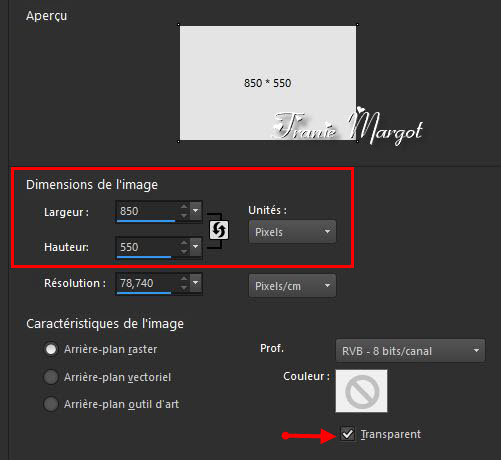
Préparer dans Styles et textures les couleurs suivantes
En avant plan la couleur #dccfac
En arrière plan la couleur #285105

Verser dans le calque transparent la couleur #dccfac
Calques – Nouveau calque raster
Verser dans le calque transparent la couleur #285105
Image – Redimensionner à 85% tous les calques décochés
Effets – Modules externes – Simple – Half Wrap
Effets – Effets d'image – Mosaïque sans jointures

Effets – Effets de bords – Accentuer davantage
Etape 2
Calques – Nouveau calque raster
Verser dans le calque transparent la couleur #a74e2b
Image – Redimensionner à 85% tous les calques décochés
Sélections – Sélectionner tout
Sélections – Flottante – Sélections - Statique
Sélections – Modifier – Contracter la sélection
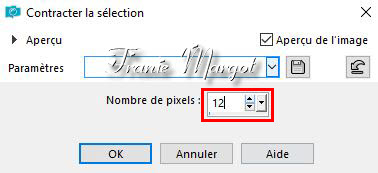
SUPPRIMER

Sélections – Désélectionner
Effets – Modules externes – AFS Import – Sqborder2
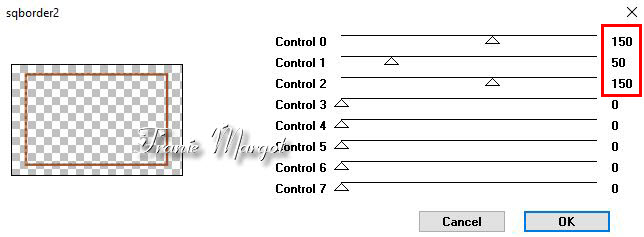
Effets – Effets de bords – Accentuer davantage
Effets - Effets d'image – Mosaïque sans jointures

Calques – Dupliquer
Fusionner avec le calque du dessous
Réglage – Netteté – Netteté
Effets – Effets 3D – Ombre portée (2 fois)
0 / 0 / 100 / 10,00 / ##285105
Etape 3
Vous placez sur le calque Raster 2
Sélections – Charger la sélection à partir du disque (joli-mois-de-mai1)
Sélections – Transformer la sélection en calque
Effets – Effets de textures – Texture (texture-floral)
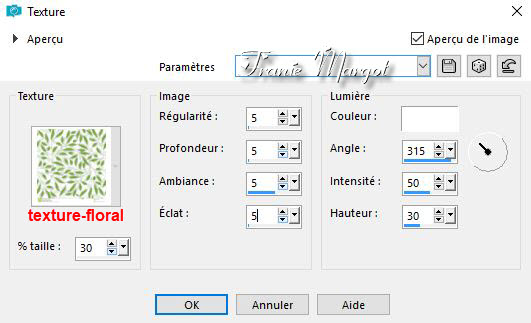
Sélections – Modifier – Sélectionner les bordures de la sélectionner

Verser dans la sélection la couleur #a74e2b
Effets – Effets 3D – Biseautage intérieur
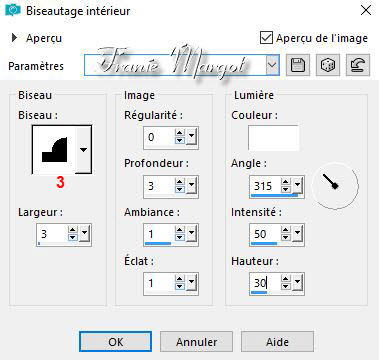
Sélections – Désélectionner
Effets – Effets 3D – Ombre portée
0 / 0 / 100 / 10,00 / #000000
Etape 4
Vous placez sur le calque Raster 1
Sélections – Charger la sélections à partir du disque ((joli-mois-de-mai2)
Sélections – Transformer la sélection en calque
Effets – Modules externes – AAA Filters – Tweed Frame

Réglage – Teinte et saturation – Coloriser

Propriétés du calque - Recouvrement
Sélections – Désélectionner
Effets – Effets 3D – Ombre portée en mémoire
Etape 5
Calques – Dupliquer
Placer le calque en haut de la pile
Effets – Effets de distorsion – Torsion
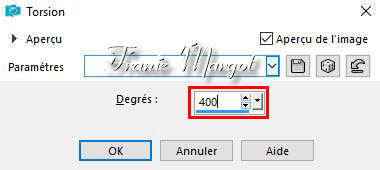
Calques – Dupliquer – Image – Miroir
Fusionner avec le calque du dessous
Propriétés du calque - Recouvrement
Calques – Déplacer vers le bas (2 fois)
Etape 6
Vous placez sur le calque Raster 2
Calques – Dupliquer
Effets – Modules externes – Simple – Diamonds
Propriétés du calque : Lumière dure – Opacités : 50
ou autre suivant vos couleurs
Réglage – Netteté – Netteté
Déplacer vers le bas (1 fois)
Etape 7
Vous placez en haut de la pile
Calques – Nouveau calque raster
Verser dans la calque transparent la couleur #dccfac
Ouvrir le masque_322 – Minimiser
Calques – Nouveau calque de masque à partir d'une image

Effets – Effets de bords – Accentuer davantage
Fusionner le groupe
Etape 8
Fusionner les calques visibles
Sélections – Sélectionner tout
Image – Ajouter des bordures de 10 pixels symétrique – couleur #a74e2b

Sélections – Inverser
Sélections – Transformer la sélections en calque
Sélections – Désélectionner
Effets – Modules externes – AFS Import – sqborder2
les 3 premiers : 150 / 50 / 150
Effets – Effets de bords – Accentuer davantage
Fusionner avec le calque du dessous
Etape 9
Image – Ajouter des bordures de 50 pixels symétrique – couleur #dccfac
Sélectionner cette bordure avec la baguette magique
Sélections – Modifier – Contracter de 8 pixels
Calques – Nouveau calque raster
Verser dans la sélection le couleur #285105
Effets – Effets de textures – Texture (texture-floral) en mémoire
Réglage – Netteté - Netteté
Sélections – Modifier – Sélectionner les bordures de la sélectionner

Verser dans la sélection la couleur #a74e2b
Effets – Effets 3D – Biseautage extérieur
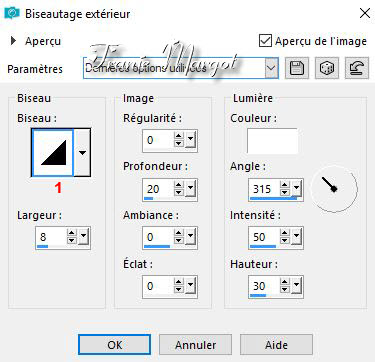
Sélections – Désélectionner
Etape 10
Ouvrir le tube *fleurs_348)
Copier – Coller comme un nouveau calque
Image – Redimensionner à 75% tous les calques décochés
Prendre l'outil Sélectionner
 avec les réglage en dessous
avec les réglage en dessous
Réglage - Netteté Passe-haut

Effets – Effets 3D – Ombre portée
10 / 20 / 50 / 10,00 / #000000
Etape 11
Ouvrir le texte *Joli mois de mai*
Copier – Coller comme un nouveau calque
Placer comme sur le modèle
Effets – Modules externes – MuRa's Seamless – Emboss at Alpha par défaut
Effets – Effets 3D – Ombre portée
1 / 1 / 100 / 2,00 / #a74e2b
Etape 11
Signer votre travail
Enregistrer en JPG
******
Voilà ! Le tag es terminé
Fait le 19.02.2019
Vérifié le 21.02.2019
******
Vous pouvez m' envoyer vos réalisations
Je me ferai un plaisir de les mettre sur la page des versions
mon adresse mail : franiemargot@sfr.fr
*******
Une autre versionle tube est détouré par mes soins
******
Une autre version - Testée par mon amie Paulette que je remercie

******
Vos versions voir ici
-
Commentaires




























Superbe tuto ma Franie et en plus il sent très bon ... Joli mois de mai !!
Bravo et merci pour ce joli partage!!
Passe un très bon week-end.
Bisous
Merci ma belle